CoreLDRAW 12.docx
《CoreLDRAW 12.docx》由会员分享,可在线阅读,更多相关《CoreLDRAW 12.docx(23页珍藏版)》请在冰豆网上搜索。
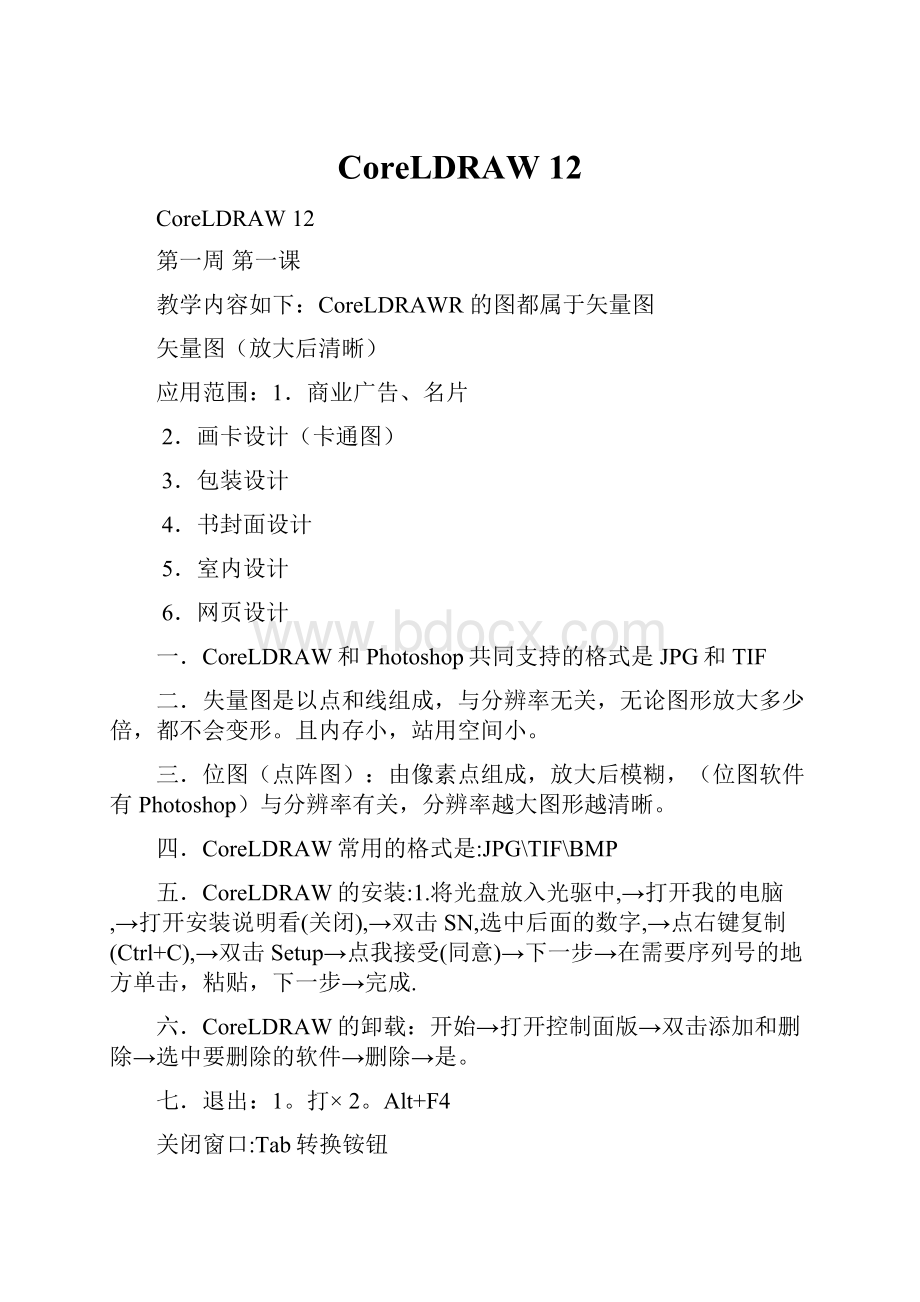
CoreLDRAW12
CoreLDRAW12
第一周第一课
教学内容如下:
CoreLDRAWR的图都属于矢量图
矢量图(放大后清晰)
应用范围:
1.商业广告、名片
2.画卡设计(卡通图)
3.包装设计
4.书封面设计
5.室内设计
6.网页设计
一.CoreLDRAW和Photoshop共同支持的格式是JPG和TIF
二.失量图是以点和线组成,与分辨率无关,无论图形放大多少倍,都不会变形。
且内存小,站用空间小。
三.位图(点阵图):
由像素点组成,放大后模糊,(位图软件有Photoshop)与分辨率有关,分辨率越大图形越清晰。
四.CoreLDRAW常用的格式是:
JPG\TIF\BMP
五.CoreLDRAW的安装:
1.将光盘放入光驱中,→打开我的电脑,→打开安装说明看(关闭),→双击SN,选中后面的数字,→点右键复制(Ctrl+C),→双击Setup→点我接受(同意)→下一步→在需要序列号的地方单击,粘贴,下一步→完成.
六.CoreLDRAW的卸载:
开始→打开控制面版→双击添加和删除→选中要删除的软件→删除→是。
七.退出:
1。
打×2。
Alt+F4
关闭窗口:
Tab转换铵钮
八.绘图页图内的图形可以打印出来
九.网格显示:
查看→网格(标尺)
第一周第二课
教学内容如下
一.复制:
1.选中图形托到一定位置点右键.
2.选中图形点加号(拿挑选工具选中图形点加号后移动开)
二.拿挑选工具选中图形后再点一次鼠标放在角上可旋转,放在中间可以平行移动
三.Ctrl+Q转换为曲线进行修改
四.1.全部选中+Ctrl+G=组合
2.排列下也有组合及取消组合
3.Ctrl+D是连续复制
4.Ctrl+方向键是移动
5.Ctrl+PageUP\Ctre+PageDown是上翻与下翻
五.插入图片:
文件→导入→在工作区内画,若想导到Photoshop中,点导出,其格式为JPG或TIF,
六.图片放在图形内:
选中图片→效果→精确裁剪→放置在容器中→鼠标变成黑粗箭头在图形上单击如:
七.Shift+鼠标左键为缩小
八.选中图形后在色板上点左键为填色,点×为去色
九.版面→页面背景(页面设制)→位图→浏览→选中相符格式的图形→导入→确定
若想插入的图片是一个而不是相同的多个,则在页面背景里点自定义尺寸→数定改成与屏幕上方属性栏上的纸张宽度与高度相同便是,并把保持纵横比的对号去掉,后确定。
十.加页:
点加号减页:
点右键删除重命名页名:
点右键或版面下重命名页面
十一.工具栏空白处点右键可以找到工具箱
十二.调标尺:
工具→选项→标尺
找标尺:
查看→标尺
十三.双击辅助线→删除→确定
十四.点艺术笔工具→点上工具栏上喷罐→点喷涂列表文件列表→找想要的图在工作区里便可画出来→此时的图可能是多个,想要一个,选中图形→排列菜单→拆分艺术样式组→排列→取消组合
十五.点上文字工具后上属性栏上可调字体字号,横排、竖排等。
十六.改变线框的一种方法:
选中图形→在色板上点右键
常用快捷键:
一.Ctrl+O(打开文件)Ctrl+S(保存文件)Ctrl+Shift+S(另存为)Ctrl+f4(关闭当前文件)Alt+F4(关闭整个窗口)Tab键转换按钮Ctrl+I导入图片Ctrl+E(导出)Ctrl+G(群组)Ctrl+J(选项)
二.自动备份:
工具→选顶→选中工作中的保存→自动备份前单加对号→输入时间→确定
三.视图显示:
查看→1.简单线框模式2.线框模式3.草稿模式4.正常模式5.增强模式6.叠印模式
四.图形的预览及放大:
1.全屏显示:
查看→全屏显示(F9)
2.只看选定对象:
查看→只预览选定的对象
3.放大图像:
点工具栏上方大镜(Shift+鼠标左键为缩小)
五.改变窗口大小:
1.双击标题栏
2.鼠标放在窗口边框变成上下\左右键头拖动
3.Ctrl+Enter→方向键移动大小→Enter→鼠标变成各种箭头→按左键拖动
六.窗口→排列(打开多个图片的排列):
1.层叠
2.水平平铺
3.垂直平铺
七.Ctrl+Tab:
切换到下一个文档窗口
Ctrl+Shift+Tab切换到上一个文档窗口
八.1.Shift+在标尺相交处按住左键托动可以改变标尺的位置
2.Shift+在标尺相交处双击可还原格式
九.标注用途:
对长度、宽度、角度的测量
标注类型:
自动尺度工具、垂直尺度工具、水平尺度工具、倾斜尺度工具、标注工具、角度尺度工具
第一周第三课
教学内容如下
一.基本图形的绘制:
绘制直线和曲线:
直线:
点手绘工具→起点处单击→终点处单击(移动线条:
选中线条→Ctrl+方向键微调)
贝塞尔工具→起点处单击→终点处单击→Ente或点右键
钢笔工具→起点处单击→终点处单击
多点线工具→起点处单击→终点处单击
交互式连线工具→点交互式连线工具→点属性栏上的直线连接→左键点一下拉动
曲线:
点手绘工具→按住左键托动。
贝塞尔工具→起点的位置单击→在需要曲线的位置点左键的同时旋转钢笔工具→同②
多点线工具→
三点线工具→起点处单击→终点处单击→拖动
直线与曲线的修改:
点上形状工具后选中要修改的图形→Ctrl+Q转换为曲线→选中要修改的点进行编辑
画好图形后点上形状工具怎样选中点:
单击
Shift+单击一个点可以同时选中多个点
点上形状工具框选全部点
Ctrl+Shift+左键单击任意一点等于全部选中点
撤消选中点:
鼠标在页面内空白处单击
移动点:
点形状工具后选中要移动的点鼠标变成▲以后按住左键拖动
添加节点:
点上形状工具以后选中图形,Ctrl+Q→在要添加点的位置双击
点形状工具选中图形Ctrl+Q→在要加点的地方单击→点属性栏上的添加节点按钮
点形状工具选中图形→在要加点处点右键→添加节点
7.删除节点:
①点属性栏上删除点
②点右键删除点
选中要删除的点按Delete
8.绘制距形
F6(快捷键)→鼠标放在适当的位置拖动
按住Ctrl键画出来的是正方形
按住Shift是以起点为中心的距形
Ctrl+Shift是以起点为中心的正方形
Ctrl+U取消组合或在排列下面取消组合
Ctrl+Shift是等比例变大小
第一周第四课
教学内容如下
一.连续复制:
选中→再单击→移好轴心点→(窗口→泊坞窗→变换→旋转)Alt+F8→输入角度(正为逆,负为顺)→应用再制
二.绘制圆:
快捷键为F7按住Ctrl键为正圆.
按住Ctrl+Shift是以起点为中心的正圆
三.绘制多边形:
1.点工具栏上的多边形工具→鼠标放在页面内按住左键拖动
2.改变多边形的边数:
选中多边形→在上属性栏里输入边数→打回车
3.改变多边形的形状:
点形状工具→鼠标放在多边形直线中间的节点上按住左键拖动
4.按住Ctrl键画出来的多边形为正多边形
按住Ctrl+Shift画出来的多边形是以起点为中心点的正多边形
四.绘制星形:
1.画法:
点星形工具→在上属性栏里输入边数和角度→鼠标放在页面内变成星形状态按住左键拖动
2.按住Ctrl键画下的星形为每边相等的星形
按住Ctrl+Shift画下的是以起点为中心的各边相等的星形
五.绘纸图纸工具:
1.画法:
点图纸工具→鼠标放在页面内呈+字形带网格→在上属性栏内输入行数和列数→按住左键拖动
2.分开网格:
选中图纸→排列→拆分
3.按住Ctrl键画的是正方形图纸
按住Ctrl+Shift画的是以起点为中心的正方形图纸
六.绘制螺旋线:
1.方法:
点上螺旋线工具→鼠标放在页面内指针呈螺旋后按住左键拖动
2.按住Ctrl画出来的为正螺旋形
按住Ctrl+Shift画来的为以起点为中心点的正螺旋线.
第一周第五课
教学内容如下
一.连接曲线:
A点形状工具→按住Shift选中两个点或用鼠标框选两个节点,点属性栏中的连接两个点
B.点形状工具→选中连接点→属性栏上延长曲线使之闭合铵钮
C.点属性栏上的自动闭合曲线铵钮
D.选中节点,按鼠标右键,弹出对话框→自动闭合
E.拖动一个节点,到加一个节点,使鼠标指针呈▲时释放鼠标,即可连接节点.
二.分割曲线:
A.点形状工具选中一个点→在此点上点右键→拆分
B.点上形状工具后选中分割节点,点属性栏上的”分割按钮”→排列→拆分曲线
三.直线转换为曲线:
点形状工具→选中直线的节点(两端点)→点属性上的转换直线为曲线按钮→用鼠标拖动控制柄
四.节点的类型\转换及对齐:
节点的类型:
1.对称节点:
贝塞尔工具与钢笔工具创造曲线墨认为对称职(点上形状工具后,拖动调节杆,两边的距离与角度变化相等
2.平滑节点:
点形状工具,选中节点。
点属性栏上的平滑节点按钮后,拖动调杆时,两边距离变化不等,角度相等.
3.尖突节点:
点上形状工具,选中节点,点属性栏上尖突节点.拖动调节杆时,只有一边在变化.一边不变化.
节点的转换:
点上形状工具→选中点→移动→按住C键是平滑节点与尖突节点的转换;按住S键是对称节点与平滑节点的转换.
对齐节点:
点形状工具→选中节点→按住Shift→点属性栏的对齐节点按钮
五.半圆\及圆:
点上半圆工具后,点属性栏上的饼形→点形状工:
若在饼内拖动则改变饼形角度;若在饼外拖动,则饼形转换为孤形,改变角度.
扇子的画法:
1.画两距形
2.导入图片→选中图形→效果→精确裁剪→放置在容器中.
3.双击图形,调好轴心点.
4.窗口菜单→泊坞窗→变换→旋转→输入度数→应用再制
第一周第六课
教学内容如下
一.绘制创意图形:
点工具栏上的智能绘图工具→鼠标放在适当位置变为笔形按住左键拖动→上属性栏上完成相设置
放开鼠标左键时可自动调整图形,使之变为规则图形.
二.绘制不规则图形:
1.用涂抹工具:
选中图形→点工具栏上涂抹工具→在上属性栏上设好参数→按住左键在图形上向里\向外托动.
2.涂抹工具属性栏上的参数:
①笔的大小②笔压力:
压力越大效果越明显③在效果中添加水份浓度,范围在-10到10之间.数安越大,效果越小,数字越小,效果越大.④笔斜移设置(角度的圆滑程度):
范围在15到90之间,用来设置工具尖端的圆满程度,数字越大,越圆满;数值越小,越尖.⑤方向设置的不变值(0到360的范围):
用来设置倾斜角度.
三.粗糙笔刷工具:
可以使平滑曲线变粗糙.
使用方法:
选中图形→点粗糙笔刷工具→按住左键拖动→呈锯齿状(上属性栏上可设置相应参数)
若对图形进行了透视,封套或变形处理以后再用粗糙笔刷工具时应对图形Ctrl+Q转换为曲线,否则不让操作.
四.删除虚设线工具(用来删除线条\圆\距形\等矢量图形):
1.删除整个图形:
选中图形→点工具栏上的删除虚设线工具(鼠标指针呈刀形)→在图形上单击
2.删除部分线段:
选中线段→点工具栏上的删除虚设线工具(鼠标呈刀形)单击线段
3.删除部分图形:
选中图形→(同上)
第二周第一课
教学内容如下
一.选择对象:
1.单个选择:
点上选择工具后,鼠标放在页面内单击要选中的对象.
2.选多个对象:
①先选一个→按住Shift键单击其它对象(若按住Shift再单击其中一个对象,则可撤消选择)②按住鼠标左键左框③Ctrl+A全选④编辑菜单下全选⑤不连续的选择:
按住Shift单击
3.从群组中选择一个对象且没有取消组合:
按住Ctrl键单击群组中的一个对象可选中它.
4.使用泊坞窗选择对象:
窗口→泊坞窗→对象编辑器→选中图层便可选中图层内的图形(快捷键为Alt+D)
二.移动对象:
1.选中图形后按住左键拖动.
2.按住Ctrl键移动图形,可以使对象在水平或垂直方向上移动.
3.精确移动:
先拿选择工具选中对象→在上属性栏里输入X与Y的坐标位置后,打回车.
4.微移:
方向键移动(墨认距离为2.45)
◆改变微调距离:
1.工具菜单→选项→标尺→微调→输入参数
2.选中图形后在页面的空白处单击→在上属性栏里输入数字
3.Alt+F8里位置转换→移动按钮(H:
水平;V:
垂直)输入参数→应用
5.页面1的图形移到页面2内:
选择工具选中图形→按住左键将图形拖到另一页面的标签上后再拖到加一页面的绘图页面内
三.缩放对象:
1.选中图形→Alt+Shift+鼠标放在矩形框上变成箭头按住左键拖动
2.选中图形→在上属性栏内输入数字.对于图形的缩放
3.Alt+F8比例里输入数字。
◆放大镜是对整个页面的缩放。
四.复制:
1.选中图形→Ctrl+X→在另一地方单击→Ctrl+v
2.选中图形→Ctrl+C→在另一地方单击→Ctrl+V
3.选中图形→拖到一定位置点右键
4.选中图形→点加号→移动
5.Ctrl+D(连续复制)
6.Alt+F8
五.旋转
1.双击图形→旋转
2.Alt+F8
3.双击图形→上属性栏里输入旋转角度→打回车
六.镜像
1.选中图形→点上属性栏上镜像按钮
2.Alt+F8
七.刻刀工具:
选中图形→刀放在物体上垂直后单击
八.删除:
1.Dlete2.点右键3.编辑→删除
第二周第二课
教学内容如下
一.选择对象:
足球画法:
画一正五边形→填黑色→复制一个→前一个垂镜像→双击复制品→将轴心点移到正五边形的中心点上→Atl+F8→旋转(72°)→应用再制→用贝塞尔工具边接六个正五边形→挑选工具框选→Ctrl+G组合→在组合体外边画一圆(圆无填充)→调好圆与组合体的相切处距离为零→选中圆→效果→透镜→鱼眼→Ctrl+C复制→Ctrl+V粘贴→效果→透镜→无透镜效果→点交互式透明工具→上属性栏透明度类型为射线→调好射线长度→点挑选工具框选全部图形→Ctrl+G组合
一.对齐
A.对齐对象:
①按住Shift选中要对齐的对象→排列→对齐与分布
②选中要对齐的对象→点上属性栏上的对齐与分布按钮
B.对象与页面中心的对齐:
选中对象→排列菜单→对齐与分布
C.对象与页边的对齐:
同上
二.分布:
选中要分布的对象→点属性栏上的对齐与分布\排列菜单下的对齐与分布→选好类型→确定
三.调整多个对象的次序:
选中对象→排列→顺序→
①到页面前:
选中对象→Ctrl+Home[到最前]
②到页面后:
选中对象→Ctrl+End[到最后]
③到图层前:
选中对象→Shift+PageUP
④到图层后:
选中对象→Shift+PageDlwn
⑤向前一位:
选中对象→Ctrl+PageUp
⑥向后一位:
选中对象→Ctrl+PageDown
⑦在之前:
选中对象→排列→顺序→鼠标变为粗黑箭头在需要移动的对象上单击
⑧在之后:
同⑦
四.群组:
Ctrl+G取消组合:
Ctrl+U
五.1.将对象添加到群组中:
窗口→泊坞窗→对象管理器→选中要添加的对象→按住左键拖到群组的名称上
2.从群组中移去对象:
窗口→泊坞窗→对象管理器→单击群组名称前边的+→选择要移除的对象并向群组外到减号处
六.结合
1.功能:
可以将选中的多个对象合并为一个曲线对象,删除所选对象的重叠部分,保留不重叠部分。
2.方法:
A选中多个对象→排列→结合(Ctrl+L)
B选中多个对象→点右键→结合
C选中多个对象→点上属性栏上的结合铵钮
七.提取合并对象中的子路径(结合的基础上的才可进行):
点上形状工具→选中对象点一节点→点上属性栏上的提取子路径按钮(作用:
好修改)
八.拆分结合:
1.Ctrl+K
2.用选择工具选择要拆分的对象→排列→拆分
3.用选择工具选择要拆分的对象→单击属性栏上拆分
4.用选择工具选择要拆分的对象→单击右键→拆分
九.锁定对象:
1.选中对象→排列→锁定
2.选中对象→点右键→锁定
解锁:
选中对象→排列→解除锁定对象
选中对象→单击右键→解除锁定对象
十.分离对象轮廓:
Ctrl+Shift+Q
十一.焊接:
将选择的对象焊接为一个新的,具有单一轮廓的图形对象。
方法:
1.选中多个有相交部分的对象→排列→修整→焊接
2.选中多个有相交部分的对象→点属性栏上的焊接按钮
3.窗口→泊坞窗→修整→焊接
十二.修剪:
剪掉目标对象与来源对象的重叠部分,保留不重叠的部分,而且目标对象的基本属性不变。
方法:
1.选中多个重叠部分的对象→排列→修整→修剪
2.选中多个重叠部分的对象→点上属性栏上的修剪按钮
3.窗口→泊坞窗→修整→修剪
第二周第三课
教学内容如下
一.相交:
相交与修剪的结果相反,它是保留来源对象与标对象的重叠部分,去掉不重叠的部分。
方法:
1.选中多个重叠部分的对象→排列→修整→相交
2.选中多个重叠部分的对象→点上属性栏上的相交
3.窗口→泊坞窗→修整→相交
二.简化对象:
将多个对象的重叠部分剪掉
方法:
1.选中多个重叠部分的对象→排列→修整→简化
2.选中多个重叠部分的对象→单击属性栏上简化按钮
3.选中多个重叠部分的对象→窗口→泊坞窗→修整→简化
三.前减后:
将前面的对象减去后面的对象及重叠部分,只保留前面对象的部分。
方法:
1.选中多个重叠部分的对象→排列→修整→前剪后
2.选中多个重叠部分的对象→单击属性栏上前减后按钮
3.窗口→泊坞窗→修整→前减后
四.后减前:
将后面的对象减去前面的对象及重叠部分,只保留后面对象的重叠部分。
方法:
同三。
五.修整:
1.窗口→泊坞窗→修整
2.排列→修整→修整
六.对象的颜色填充:
1.移动调色板:
鼠标放在调色板×上按左键拖动
2.改变调色板窗口大小:
鼠标放在调色板边上,变成上下剪头或左右剪头时按住左键拖动.
3.查找调色板:
①窗口→调色板→打开调色板
②窗口→调色板
③窗口→调色板→调色板浏览器→单击打开调色板按钮
4.自定义调色板:
窗口→调色板:
①通过选定的颜色创建调色板
②通过文档创建调色板
③通过调色板编辑器创建调色板
5.设置调色板:
工具→选项→自定义→调色板
6.选取颜色:
窗口→泊坞窗→颜色(设置RGB或CMYK的参数)
7.关闭调色板:
①窗口→调色板→无
②×
③在调色板的蓝色标题栏上单击鼠标右键→隐藏
七.交互式填充工具
八.渐变填充
九.窗口→泊坞窗→颜色
第二周第四课
教学内容如下
一.吸管工具与油漆桶工具结合起来用:
方法:
先拿吸管工具吸上颜色,再拿油漆桶工具点一下空的图形便填上了色
二.交互式填充与交互式网格填充.
三.所有填充工具
四.做地球仪\光盘\套圈
五.做影子:
复制一个,复制口填上黑色,放在正品下,移动正品.
一.文字跟着线走:
选中文字→文本→使文本使合路径→鼠标变成粗黑箭头在线上单击
二.调字距:
点形状工具→选中文字→拖符号
三.做图章
第二周第五课
教学内容如下
一.图案填充:
1.双色图案填充:
选中图形→工具栏上图案填充→选好颜色填充
2.全色图案填充:
能改变单元格大小,颜色不改变
3.位图图案填充:
可设置图案旋转角度
方法:
选中要填充的图形→工具栏上图案填充→载入→选中图像→确定
二.底纹填充:
(填充后图形文件增大,速度减慢)
1.工具栏上底纹填充
2.窗口→泊坞窗→属性管理器→填充→底纹填充
3.选中图形→右键→属性管理器→填充→底纹填充
三.交互式网状填充:
点上交互式网状填充工具→上属性栏里输入行数与列数→选中图形→点交互式网状工具拉
选好每个格色板上单击改变颜色
删除节点:
双击节点加节点:
在网格上双击
四.设置轮廓属性(线条的宽窄\颜色\样式等)
1.改变线条粗线:
①选中线条→工具栏上打开轮廓笔对话框→设置好参数
②窗口→泊坞窗→属性管理器→轮廓→…
③选中线→属性栏上调
2.改变线条颜色:
①选中线条→色板上点右键
②选中线条→窗口→泊坞窗→颜色
③选中线条→工具栏上轮廓颜色
④选中线条→工具栏上轮廓画笔→轮廓笔
⑤状态栏上→轮廓笔颜色
⑥选中线条→右键→属性管理器→轮廓→颜色
3.线条样式:
(点线\直线\波浪式)①窗口→泊坞窗→属性管理器→选样式
②工具栏上→轮廓笔
4.为线条加箭头:
①窗口→泊坞窗→属性管理器→轮廓
②点右键→属性管理器
③工具栏上轮廓笔
④选择线条→双击状态栏右侧的轮廓色
⑤选好线条→属性栏上
5.复制轮廓属性:
选好设置好的轮廓属性对象→①右键复制→在要复制的对象上单击
②按住右键拖到要设置轮廓属性的对象上放开右键→复制轮廓属性
6.清除轮廓属性:
①选好对象→点工具栏上轮廓笔右错号
②选中对象→在色板上×处点右键
③Alt+Enter→样式→无编辑菜单下可插入条形码
第二周第六课
教学内容如下
一.倒文字:
当一个图形内输满文字时→鼠标放在黑三角上点左键→在空图形上点左键→选中前图形→排列→拆分路径内的段落文本
二.调字间距与行距:
选中文字→点工具栏上F进行设置
三.吸管填充:
选中图形→点吸管→在颜色上吸
四.交互式轮廓图工具:
选中图形→点交互式轮廓图工具→在图形边上点左键往里拉→属性栏上可设置边数等
五.交互式变形工具:
画一图形→点交互式变形工具→上属性栏上设置角度\旋转变形等.
六.文字也可变形,交互式影阴工具,封套工具.
第二周第六课综合复习
第三周第一课
教学内容如下
一.交互式调和工具:
1.选好调和好的对象→上属性栏上路径→新建路径→在图形线上点左键→全部框选→点杂项调和小三角→沿全路径调和前加对号→排列→拆分→移去线条
2.画好两图形→点调和工具→从一图形拉到加一图形
二.立体化工具
第三周第二课
教学内容如下
一.抠图:
选中图形→点形状工具→Ctrl+Q转换为曲线→通过加节点\移动节点使图形只剩下想要的部分选中图形→双击图形
第三周第三课
教学内容如下
一.先做好地球图形→画一椭圆→点形状工具→Ctrl+Q转换为曲线→选中中间两点→鼠性栏上分割曲线→排列→拆分曲线在图形1→框选全部→复制一小椭圆→分别把上半圆与下半圆调和填色→把地球放在圈内→转圈
二.倒入一位图→位图→创造性→框架(用来做图片边效果)
若背景换成彩色此图放上去会有一个白边,去白边方法:
选中图片→位图→位图颜色遮罩→隐藏颜色→点吸管→点白色→应用
三.位图→创造性里的全部内容
第三周第四课
教学内容如下
一.①美术字:
点上字工具,鼠标放在页面内合适位置单击
②修改美术字:
窗口→泊坞窗→属性管理器→对象属性
③文本快捷键为F8
④美术字不能自动换行,换行需打回车
二.段落文本:
点上字工具后框出一个框来,在里面打字
①修改:
属性栏上的F
②可自动换行,框内放不下时,文字自动隐藏
三.Alt+Tabo窗口转换
四.Wlrd文字去CoreIDRAW:
1.Ctrl+C→Ctrl+V
2.文件→导入
五.文字插入特殊符号:
光标放在合适位置→文字菜单→插入字符(字体为首字母W,代码为855→把目标拖出来)
六.美术字的大小:
手动调整(拖动八个控制柄)
美术字具有矢量图的属性
七.利用形状工具改变美术字的间距:
点形状工具→框选文字→点左键拖动符号
第三周第五课
教学内容如下
一.文本的转换
1.段落文本转换为美术文本:
①选中文本→文本菜单→转换为美术字(Ctrl+F8)
②选中文本→右键→转换为美术字
2.美术字转换为段落文本:
同上
3.美术字转换为曲线后不具有文本属性,只具有曲线的所有属性
二.文本路径效果
1.按住Shi